在Telegram群里发消息,首先打开Telegram应用并进入目标群组的聊天窗口。点击输入框,输入您的消息内容,然后点击发送按钮(纸飞机图标)。您还可以通过点击回形针图标发送图片、视频、文件等多媒体消息。

加入或创建群组
如何查找并加入群组
通过搜索功能查找群组
- 打开Telegram应用,点击顶部的搜索栏。
- 输入群组名称或相关关键词。
- 从搜索结果中选择相关群组,点击进入群组介绍页面。
- 点击“加入群组”按钮,即可成为群组成员。
通过邀请链接加入群组
- 获取群组管理员或成员分享的邀请链接。
- 点击邀请链接,Telegram应用将自动打开并显示该群组。
- 点击“加入群组”按钮,即可成为群组成员。
通过好友推荐加入群组
- 请求好友将您添加到群组中。
- 好友在群组中点击添加成员按钮,选择您的联系方式。
- 您会收到加入群组的通知,点击同意即可加入群组。
如何创建一个新的群组
创建群组的步骤
- 打开Telegram应用,点击左上角的菜单按钮(三条横线)。
- 选择“新建群组”选项。
- 在联系人列表中选择要添加的群组成员,点击右上角的箭头继续。
- 输入群组名称,并选择群组头像(可选)。
- 点击右上角的“创建”按钮,完成群组的创建。
设置群组权限和规则
- 进入群组后,点击群组名称进入群组信息页面。
- 点击“管理员”选项,设置群组管理员和权限。
- 点击“权限”选项,设置群组成员的消息发送、媒体共享等权限。
- 如有需要,可以设置群组规则,并在群组信息页面中发布,确保所有成员了解群组规则。
在群组中发消息的基础操作
打开群组聊天窗口
从聊天列表打开群组
- 打开中文Telegram应用。
- 在聊天列表中,找到您要发送消息的群组。
- 点击该群组名称,进入群组聊天窗口。
通过通知打开群组
- 当群组有新消息时,您会收到通知。
- 点击通知,Telegram应用将自动打开并跳转到群组聊天窗口。
从搜索功能打开群组
- 打开Telegram应用,点击顶部的搜索栏。
- 输入群组名称或相关关键词。
- 从搜索结果中找到目标群组,点击进入群组聊天窗口。
输入并发送文本消息
输入文本消息
- 在群组聊天窗口底部,点击输入框。
- 使用键盘输入您想发送的文本消息。
- 可以通过点击输入框左侧的表情按钮,添加表情符号或贴纸,丰富消息内容。
发送文本消息
- 输入完成后,点击输入框右侧的发送按钮(通常是一个纸飞机图标)。
- 您的文本消息将立即发送到群组,所有成员都会看到您的消息。
回复特定消息
- 在群组聊天中,长按您想回复的消息(在iOS设备上)或点击消息右侧的三个点(在Android设备上)。
- 选择“回复”选项,输入框上方将显示该消息的引用。
- 输入您的回复内容,点击发送按钮,您的回复将包含对特定消息的引用。
使用快捷回复
- 在群组聊天中,点击您想回复的消息左侧的箭头(iOS)或双击消息(Android)。
- 输入回复内容,点击发送按钮。

发送多媒体消息
发送图片和视频
直接拍摄或选择图片和视频
- 打开群组聊天窗口:
- 在Telegram应用中,找到并点击您要发送图片或视频的群组。
- 拍摄或选择图片和视频:
- 点击输入框右侧的回形针图标。
- 选择“相机”选项以实时拍摄照片或视频,然后点击拍摄按钮进行拍摄。
- 或者选择“照片或视频”选项,从相册中选择要发送的图片或视频。
- 编辑图片或视频(可选):
- 在发送前,您可以点击编辑按钮对图片或视频进行裁剪、旋转、添加文字或绘图。
- 添加说明文字(可选):
- 在图片或视频下方的输入框中添加说明文字。
- 发送图片或视频:
- 点击发送按钮(纸飞机图标)将图片或视频发送到群组。
发送多张图片或视频
- 选择多张图片或视频:
- 在相册中长按第一张图片或视频,然后选择其他要发送的图片或视频。
- 发送多张图片或视频:
- 点击发送按钮,所有选中的图片和视频将作为一个批次发送到群组。
发送文件和文档
选择文件或文档
- 打开群组聊天窗口:
- 在Telegram应用中,找到并点击您要发送文件或文档的群组。
- 选择文件或文档:
- 点击输入框右侧的回形针图标。
- 选择“文件”选项,从设备存储中选择要发送的文件或文档。
发送文件或文档
- 添加说明文字(可选):
- 在文件或文档下方的输入框中添加说明文字。
- 发送文件或文档:
- 点击发送按钮(纸飞机图标)将文件或文档发送到群组。
使用云存储服务发送文件
- 选择云存储文件:
- 点击输入框右侧的回形针图标。
- 选择云存储服务(如Google Drive、Dropbox)中的文件。
- 发送云存储文件:
- 选择要发送的文件,添加说明文字(可选),然后点击发送按钮。
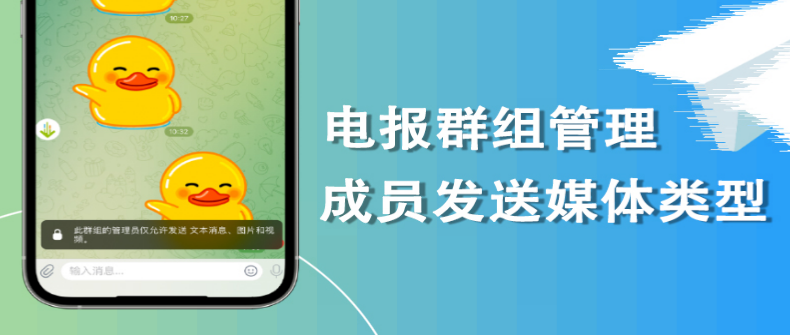
使用群组功能增强消息效果
回复特定消息
回复消息
- 选择要回复的消息:
- 在群组聊天中找到您想要回复的消息。
- 长按消息(iOS)或点击消息右侧的三个点(Android):
- iOS设备:长按您要回复的消息。
- Android设备:点击消息右侧的三个点。
- 选择“回复”选项:
- 在弹出的菜单中选择“回复”选项,输入框上方将显示该消息的引用。
- 输入回复内容:
- 在输入框中输入您的回复内容。
- 发送回复:
- 点击发送按钮(纸飞机图标),您的回复将包含对特定消息的引用,并显示在群组中。
快捷回复
- 使用快捷回复:
- iOS设备:在群组聊天中,点击您想回复的消息左侧的箭头。
- Android设备:在群组聊天中,双击您想回复的消息。
- 输入回复内容:
- 在输入框中输入您的回复内容。
- 发送回复:
- 点击发送按钮(纸飞机图标),您的回复将包含对特定消息的引用,并显示在群组中。
使用表情符号和贴纸
发送表情符号
- 打开表情符号面板:
- 在输入框左侧,点击表情符号按钮(笑脸图标)。
- 选择表情符号:
- 在表情符号面板中,浏览并选择您想发送的表情符号。
- 输入和发送:
- 选择表情符号后,表情符号会自动添加到输入框中。输入其他文字(可选),然后点击发送按钮(纸飞机图标)。
发送贴纸
- 打开贴纸面板:
- 在输入框左侧,点击贴纸按钮(通常是笑脸图标,打开后显示贴纸选项)。
- 选择贴纸:
- 在贴纸面板中,浏览并选择您想发送的贴纸。
- 发送贴纸:
- 点击贴纸后,它会直接发送到群组聊天中。
添加新贴纸包
- 访问贴纸商店:
- 在贴纸面板中,点击加号按钮(+)或访问贴纸商店。
- 浏览和添加贴纸包:
- 在贴纸商店中,浏览可用的贴纸包,选择并点击“添加”按钮将贴纸包添加到您的贴纸库中。
使用GIF动画
- 打开GIF面板:
- 在输入框左侧,点击GIF按钮(通常在表情符号和贴纸面板中可以找到)。
- 搜索和选择GIF:
- 使用搜索栏查找特定的GIF,或者浏览推荐的GIF动画,选择您想发送的GIF。
- 发送GIF:
- 点击GIF动画后,它会直接发送到群组聊天中。
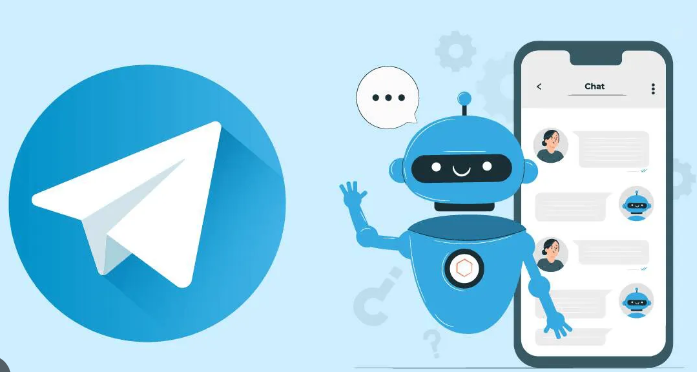
管理您的消息
删除或编辑已发送的消息
删除已发送的消息
- 选择要删除的消息:
- 在群组聊天中找到您想要删除的消息。
- 长按消息(iOS)或点击消息右侧的三个点(Android):
- iOS设备:长按您要删除的消息。
- Android设备:点击消息右侧的三个点。
- 选择“删除”选项:
- 在弹出的菜单中选择“删除”选项。
- 确认删除:
- 选择是否只删除自己的消息,或同时删除所有人的消息(如果有权限)。点击“删除”按钮确认操作。
编辑已发送的消息
- 选择要编辑的消息:
- 在群组聊天中找到您想要编辑的消息。
- 长按消息(iOS)或点击消息右侧的三个点(Android):
- iOS设备:长按您要编辑的消息。
- Android设备:点击消息右侧的三个点。
- 选择“编辑”选项:
- 在弹出的菜单中选择“编辑”选项。
- 编辑消息内容:
- 在输入框中修改消息内容。
- 保存编辑:
- 修改完成后,点击发送按钮(纸飞机图标),保存编辑后的消息。
转发消息到其他聊天
选择要转发的消息
- 选择要转发的消息:
- 在群组聊天中找到您想要转发的消息。
- 长按消息(iOS)或点击消息右侧的三个点(Android):
- iOS设备:长按您要转发的消息。
- Android设备:点击消息右侧的三个点。
转发消息
- 选择“转发”选项:
- 在弹出的菜单中选择“转发”选项。
- 选择目标聊天:
- Telegram会显示您的联系人列表和最近的聊天。选择要转发消息的联系人或聊天。
- 确认转发:
- 点击目标聊天名称,消息将被转发到选定的聊天中。
批量转发消息
- 选择多条消息:
- 在群组聊天中长按一条消息,然后选择其他要转发的消息(iOS和Android设备操作相同)。
- 点击“转发”按钮:
- 在屏幕底部,点击转发按钮。
- 选择目标聊天:
- 从联系人列表或最近聊天中选择目标聊天。
- 确认转发:
- 点击目标聊天名称,所有选定的消息将被转发到选定的聊天中。
保持消息的隐私和安全
控制谁可以看到您的消息
调整隐私设置
- 打开设置界面
- 打开Telegram应用,点击左上角的菜单按钮(三条横线)。
- 选择“设置”选项。
- 进入隐私和安全设置
- 在设置界面,点击“隐私和安全”选项。
- 管理个人信息的可见性
- 在“隐私和安全”界面,您可以设置谁可以看到您的个人信息:
- 电话号码:选择谁可以看到您的电话号码(所有人、我的联系人、没有人)。
- 最后上线时间:选择谁可以看到您的最后上线时间(所有人、我的联系人、没有人)。
- 个人资料照片:选择谁可以看到您的个人资料照片(所有人、我的联系人、没有人)。
- 在“隐私和安全”界面,您可以设置谁可以看到您的个人信息:
- 控制群组和频道的权限
- 在“隐私和安全”界面,您还可以控制谁可以将您添加到群组和频道:
- 点击“群组和频道”选项,选择谁可以将您添加到群组和频道(所有人、我的联系人、没有人)。
- 在“隐私和安全”界面,您还可以控制谁可以将您添加到群组和频道:
使用屏蔽功能
- 屏蔽不想看到消息的用户
- 打开您不想让其看到消息的用户的聊天窗口。
- 点击右上角的三个点(菜单按钮),选择“屏蔽用户”选项。
- 被屏蔽的用户将无法向您发送消息或查看您的个人信息。
使用秘密聊天功能
开始秘密聊天
- 打开聊天列表
- 打开Telegram应用,进入聊天列表。
- 选择联系人
- 在联系人列表中,选择您想要进行秘密聊天的联系人。
- 开始秘密聊天
- 点击右上角的三个点(菜单按钮),选择“开始秘密聊天”选项。
- 系统会提示您开始秘密聊天,点击“开始”确认。
使用秘密聊天功能的特点
- 端到端加密
- 秘密聊天中的消息使用端到端加密,确保只有聊天的双方可以阅读消息内容,第三方无法解密消息。
- 消息自毁
- 在秘密聊天界面,点击右上角的时钟图标,设置消息的自毁时间。消息在设定时间后会自动删除,确保聊天记录不留痕迹。
- 防止截屏
- 在秘密聊天中,Telegram会尝试检测并阻止对方截屏,进一步保护您的聊天内容。
- 不保存到云端
- 秘密聊天的消息不会保存到Telegram的云端服务器,只在聊天双方的设备上存储。确保消息不会在云端泄露。
使用注意事项
- 及时删除敏感信息
- 对于特别敏感的信息,可以在聊天结束后手动删除,以确保信息不会被意外保留。
- 定期检查隐私设置
- 定期检查并更新您的隐私设置,确保您的隐私保护措施符合最新需求和变化。

处理常见问题
消息发送失败的解决办法
检查网络连接
- 确保设备连接到互联网
- 检查您的设备是否连接到Wi-Fi或移动数据网络。
- 如果连接不稳定,尝试切换网络或重启路由器。
- 关闭并重新开启网络
- 关闭设备的Wi-Fi或移动数据,然后重新开启,刷新网络连接。
重新启动Telegram应用
- 关闭应用
- 在设备上完全关闭Telegram应用(包括后台进程)。
- 重新启动应用
- 再次打开Telegram应用,尝试重新发送消息。
检查Telegram服务器状态
- 访问Telegram官方渠道
- 检查Telegram官方Twitter账户或官方网站,了解是否有服务器故障或维护。
- 使用第三方服务
- 使用像“DownDetector”这样的网站,查看Telegram是否有广泛的连接问题。
更新Telegram应用
- 检查应用更新
- 打开设备的应用商店(App Store或Google Play),检查Telegram是否有可用更新。
- 更新应用
- 如果有更新,下载并安装最新版本的Telegram应用,修复可能存在的BUG。
清除应用缓存
- 打开设备设置
- 进入设备的“设置”菜单。
- 找到Telegram应用
- 在“应用”或“应用管理”中找到Telegram。
- 清除缓存
- 点击“存储”,然后选择“清除缓存”选项。
重新登录账户
- 退出当前账户
- 在Telegram的“设置”中,选择“退出登录”。
- 重新登录
- 使用您的电话号码重新登录Telegram,尝试发送消息。
如何处理群组中的垃圾消息
使用管理员权限
- 删除垃圾消息
- 作为管理员,长按垃圾消息(iOS)或点击消息右侧的三个点(Android),选择“删除”选项。
- 禁言或移除用户
- 在群组信息页面,找到发布垃圾消息的用户,点击用户名称,选择“禁言”或“移除用户”。
设置群组权限
- 限制新成员权限
- 进入群组信息页面,点击“权限”选项,限制新成员的消息发送权限,防止大量垃圾消息。
- 启用审批入群
- 在群组设置中启用“入群申请审批”功能,只有管理员审批通过的用户才能加入群组。
使用自动化工具
- 添加反垃圾机器人
- 在群组中添加反垃圾机器人,如“SpamBot”或其他受信任的机器人,自动检测和删除垃圾消息。
- 配置机器人
- 设置机器人的权限和规则,根据关键字或行为自动屏蔽垃圾消息和用户。
报告和屏蔽用户
- 报告垃圾消息
- 长按垃圾消息(iOS)或点击消息右侧的三个点(Android),选择“报告”选项,向Telegram官方报告垃圾消息。
- 屏蔽用户
- 在群组信息页面,找到发布垃圾消息的用户,点击用户名称,选择“屏蔽”选项,防止该用户再次发送消息。
教育群组成员
- 发布群组规则
- 在群组公告中发布明确的群组规则,告知成员禁止发布垃圾消息的规定。
- 定期提醒
- 定期在群组中提醒成员遵守规则,并说明发布垃圾消息的后果。
如何在Telegram群组中发送文本消息?
打开Telegram应用,进入目标群组,点击输入框,输入消息内容,然后点击发送按钮(纸飞机图标)发送消息。
如何在群组中发送图片和视频?
点击输入框旁的回形针图标,选择“照片或视频”,从相册中选择图片或视频,然后点击发送按钮。
如何在群组中发送文件和文档?
点击输入框旁的回形针图标,选择“文件”,从设备存储中选择要发送的文件或文档,然后点击发送按钮。
如何回复群组中的特定消息?
长按要回复的消息(iOS)或点击消息右侧的三个点(Android),选择“回复”,输入回复内容并点击发送按钮。
如何在群组中使用表情符号和贴纸?
点击输入框左侧的表情符号按钮,选择表情符号或贴纸,然后点击发送按钮。
如何删除或编辑已发送的消息?
长按已发送的消息(iOS)或点击消息右侧的三个点(Android),选择“删除”或“编辑”,进行相应操作。